Niekedy sa môžete stretnúť s chybou aktivácie systému Windows 0XC004F213, ktorá uvádza, že váš operačný systém Windows 10 nie je aktivovaný. Chyba hovorí „Systém Windows uviedol, že vo vašom zariadení nebol nájdený žiadny produktový kľúč. Kód chyby: 0XC004F213. “ Môže k tomu dôjsť, aj keď používate autentický kód Product Key alebo predinštalovaný operačný systém. Táto chyba by mohla vzniknúť, ak chýba predinštalovaný kľúč, ak ste neskoro zmenili základnú dosku alebo ak existujú rôzne produktové kľúče. Máme však pre vás niekoľko riešení, ktoré vám môžu pomôcť problém vyriešiť. Pozrime sa ako.
Metóda 1: Vyhľadaním predinštalovaného produktového kľúča
Krok 1: Kliknite pravým tlačidlom myši na Štart menu a zvoľte Windows PowerShell (správca) na otvorenie Windows PowerShell vo zvýšenom režime.
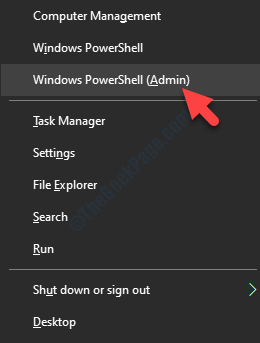
Krok 2: V Windows PowerShell (správca) okne, vykonajte nasledujúci príkaz a stlačte Zadajte:
wmic path softwarelicensingservice získať OA3xOriginalProductKey
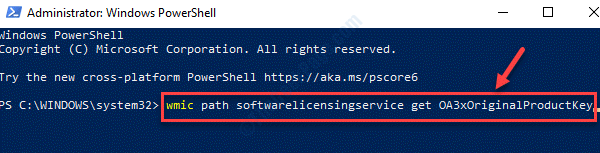
Krok 3: Teraz stlačte Vyhrajte + X spolu na klávesnici a vyberte Bež otvoriť Spustiť príkaz.

Krok 4: Typ ms-nastavenia: aktivácia v Spustiť príkaz vyhľadávacieho poľa a stlačte Zadajte.

Krok 5: Otvára sa Aktivácia okno nastavení. Prejdite na pravú stranu tably, posuňte sa nadol a kliknite na Zmeniť produktový kľúč.
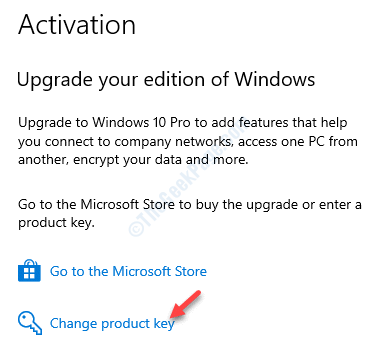
Krok 6: Teraz zadajte produktový kľúč (ktorý ste si obstarali Krok 2) v Produktový kľúč pole a kliknite na Ďalšie. Teraz postupujte podľa pokynov na dokončenie procesu.

Ak je produkt autentický, potom by sa mal aktivovať váš operačný systém Windows 10 a už by sa vám nemala zobrazovať chyba Aktivácia.
Metóda 2: Spustením Poradcu pri riešení problémov s aktiváciou systému Windows
Krok 1: Stlačte Win + R klávesová skratka na klávesnici na otvorenie Spustiť príkaz.
Krok 2: V Spustiť príkaz do vyhľadávacieho poľa zadajte ms-nastavenia: aktivácia a stlačte Zadajte.

Krok 3: V Aktivácia okna nastavení prejdite na pravú stranu panela a pod Aktivujte systém Windows, vyberte Riešenie problémov.
Krok 4: Počkajte kým Nástroj na riešenie problémov dokončí skenovanie a ak zistí akékoľvek problémy.
Krok 5: Ak sa zistia akékoľvek problémy, nástroj na riešenie problémov ich automaticky opraví. Jednoducho vyberte Použite túto opravu a potom podľa pokynov dokončite odstránenie problému.
Teraz reštartujte počítač a problém by mal byť vyriešený hneď.
Ak však žiadna z vyššie uvedených metód nefunguje, možno si budete musieť kúpiť nový produktový kľúč. Toto by sa malo vykonať v prípade, že ste pred zmenou základnej dosky nemali účet Microsoft. V takom prípade by ste nemohli používať Metóda 2 vôbec. Prípadne môžete tiež zmeniť novú základnú dosku a namiesto nej použiť starú a zistiť, či funguje.
Ak však aj naďalej čelíte problému, jedinou možnosťou by bolo kontaktovať agenta spoločnosti Microsoft.


